Minecraft er intet mindre enn et fenomen, men det som virkelig forbedrer spillet er å spille med venner. Multiplayer gjør hele opplevelsen bedre. Takket være kryssspillfunksjoner kan spillere på PC, mobil og konsoller gå sammen for å bygge fantastiske verdener — eller duke it out i PvP-kamp.
Du kan spille Minecraft sammen ved å sette opp en dedikert server (kalt en Realm) i Minecraft, eller du kan åpne et enkelt peer-to-peer-spill gjennom flerspillermeny. Det er fordeler og ulemper med begge metodene, og forskjellige måter å koble til vennene dine på avhengig av plattformen din.
Innholdsfortegnelse

Slik spiller du Minecraft på PC Gjennom Multiplayer-menyen
Når du starter Minecraft på PC-en, kan du velge å spille Singleplayer, Multiplayer eller Minecraft Realms.
- Velg Flerspiller. Så snart du gjør det, vil spillet søke etter spill på ditt lokale nettverk.
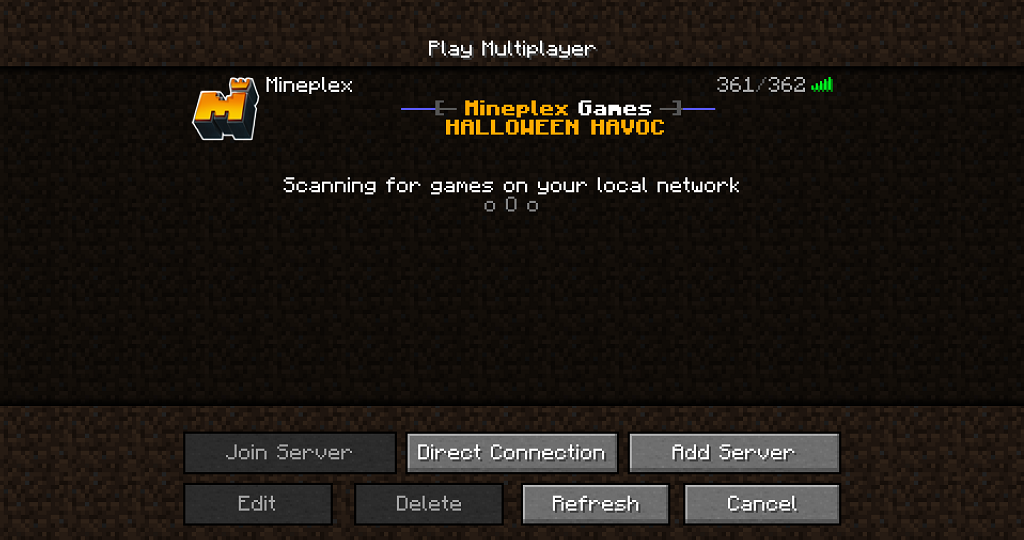
- Hvis det er et spill tilgjengelig, velg det og velg deretter Bli med server.
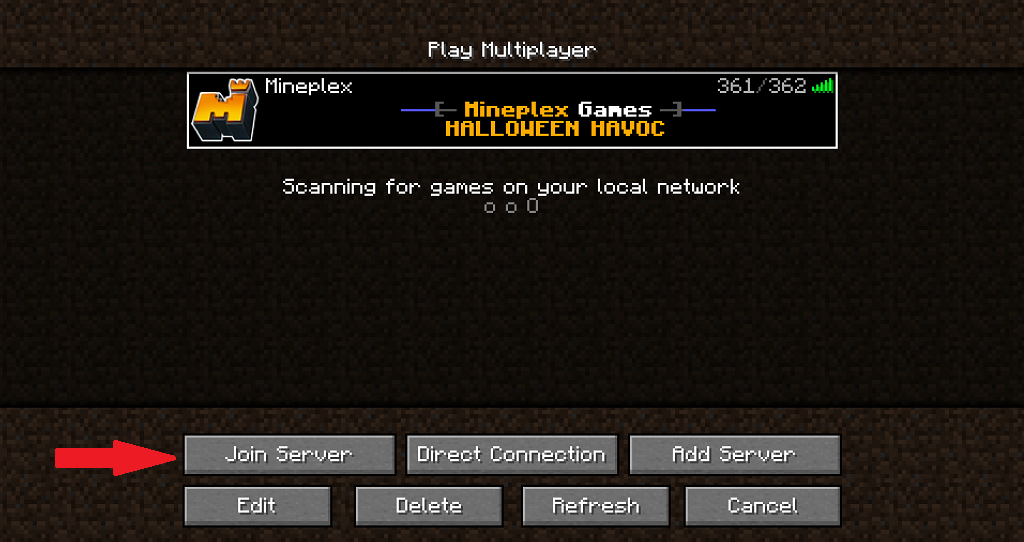
- Hvis ingen spill er tilgjengelig, velg Direct Connect.
- Hvis du er vert for spillet, velg Legg til server.
- Skriv inn servernavnet og serveradressen, og velg deretter Ferdig.
- Til slutt velger du serveren du la til, og velg Bli med server.
- Velg Minecraft Realms.
- Velg server du ønsker å bli med og velg deretter Spill.
- Trykk på Spill. strong>
- Under verdenefanen, trykk bare på et tilgjengelig rike, så blir du automatisk med i det.
- Under kategorien Venner, under overskriften Venner som kan delta , trykker du på spillet du vil bli med i.< /li>
- Trykk på Spill.
- Trykk på Tjenere-fanen.
- Trykk på serveren du ønsker å koble til på venstre side av skjermen og trykk på Bli med server.< /strong>
- Velg Spill.
- Naviger til Venner -fanen.
- Velg spillet du vil bli med og trykk på bekreftelsesknappen på kontrolleren.
- Velg Spill.
- Naviger til serverne fanen.
- Velg serveren du vil bli med og trykk på bekreftelsesknappen på kontrolleren.
< /ol>
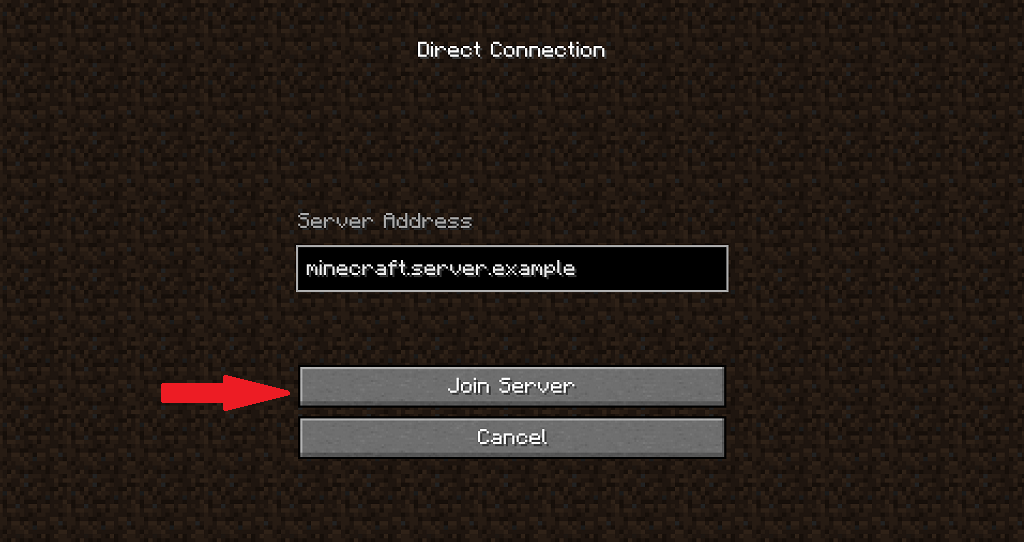
Gå inn serveren adresse og velg Bli med server.
Hvordan bli med i et rike på en PC
Å bli med i et rike via en PC er enkelt, siden det er et dedikert menyalternativ i stedet for et alternativ som finnes under en egen fane.
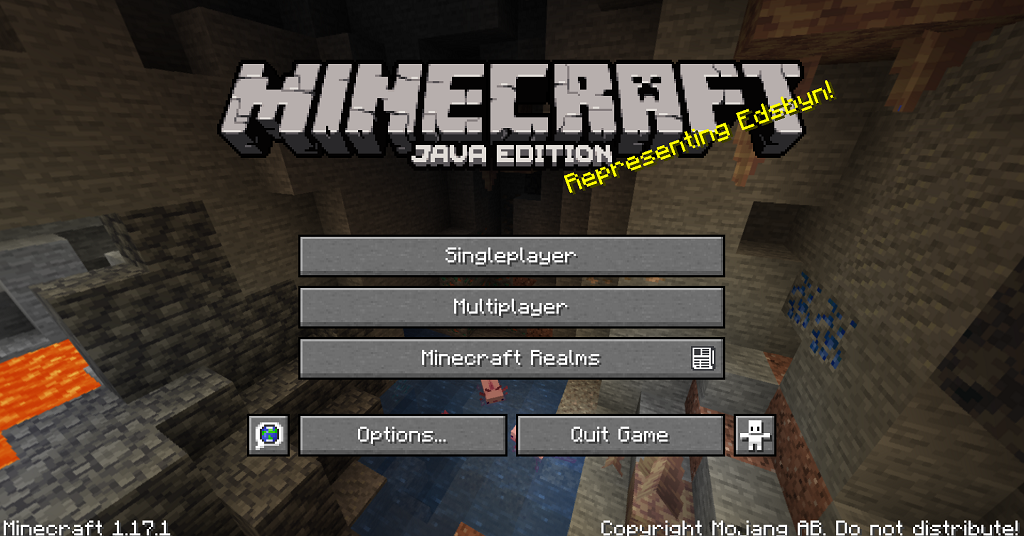
Det er en veldig grei prosess. Du blir med i spillet etter en kort lastetid og kan begynne å bygge med en gang, eller umiddelbart hilse på vennene dine med lava på taket.
Hvordan spille Minecraft med venner på mobil< /strong>
Hvis du spiller Minecraft via en mobilenhet, kan du enkelt bli med i et Realm eller en venns spill.
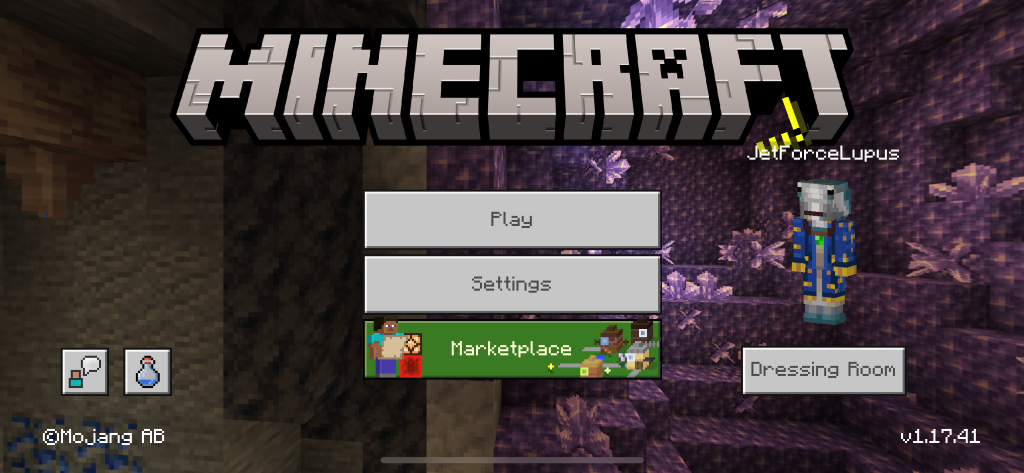
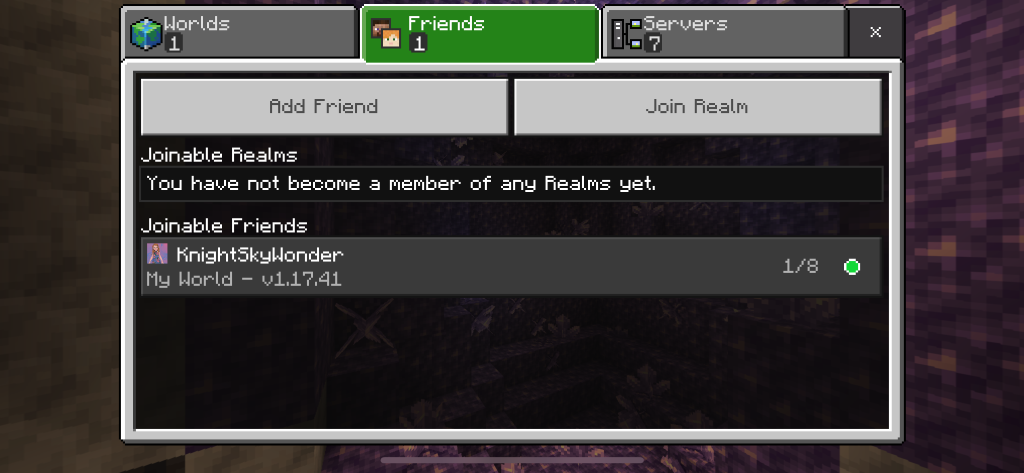
Det er alt du trenger å gjøre. Du blir automatisk med i spillet, forutsatt at det fortsatt er plass (ikke mer enn syv andre spillere.)
Hvis du ønsker å bli med i et spill på en Realm, er alt du trenger å gjøre å trykke på spillet under Joinable Realms-overskriften, og du vil automatisk bli lagt til spillet.
Slik blir du med på en Minecraft-server på mobil
Du kan like enkelt bli med på en Minecraft-server som et flerspillerspill. Det er fordeler med dette også. Servere har mye høyere antall spillere og inkluderer ofte mye tilpasning du kanskje ikke finner i et vaniljebasespill.
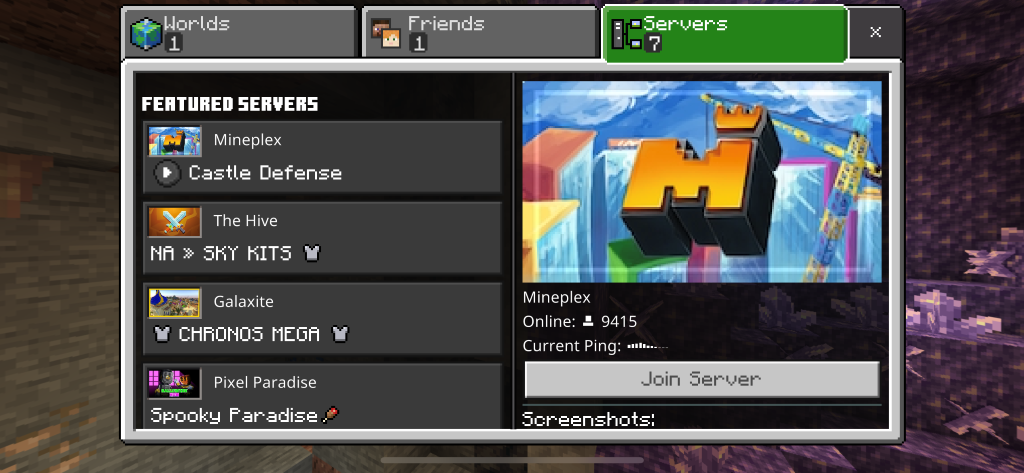
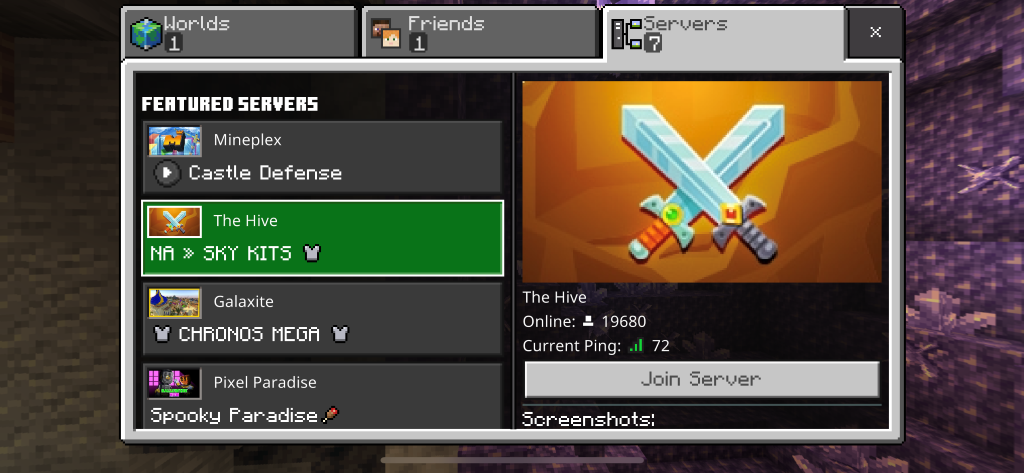
Hvis det er behov for eksterne ressurspakker, vil serveren automatisk laste dem ned. Dette kan ta flere minutter avhengig av tilkoblingshastigheten din, men det vil da legge deg til spillet, ingen ytterligere trinn er nødvendig.
Hvordan spille Minecraft Multiplayer på konsoll< /h2>
Å bli med i et Minecraft-spill med venner på en konsoll er ikke annerledes enn å bli med på PC eller mobil.
< /ol>
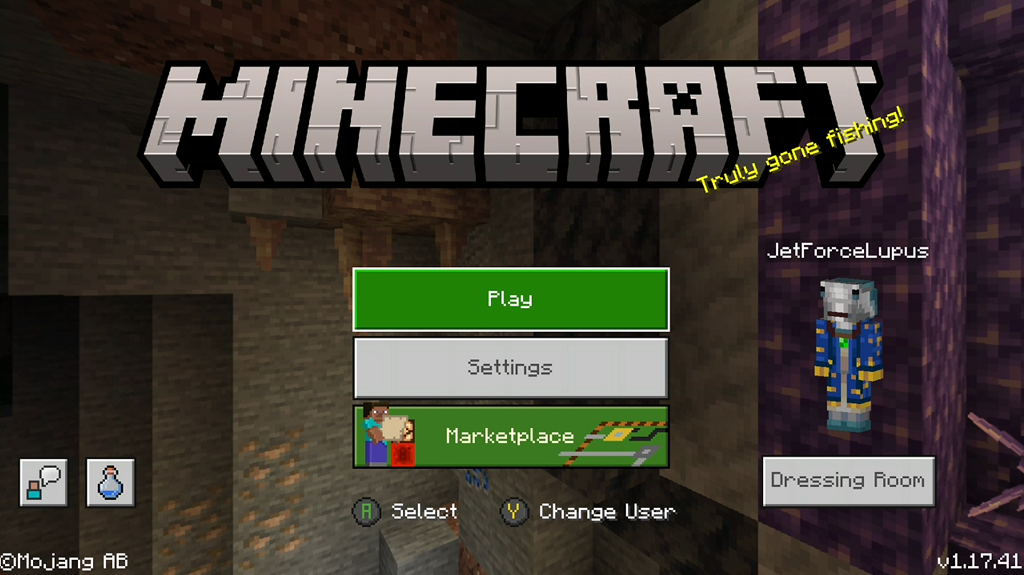
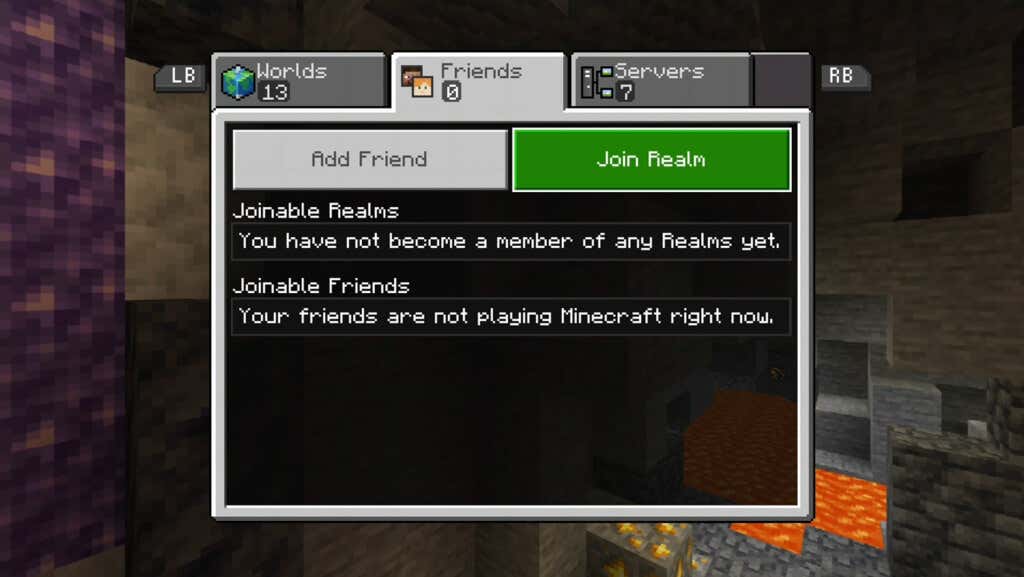
Det er i utgangspunktet det samme som å bli med i et flerspillerspill på en hvilken som helst annen plattform.
Hvordan bli med på en Minecraft-server på konsoll
Du kan bli med på en server for å spille Minecraft med venner (og få nye venner) rett fra konsollen.
< figure class="aligncenter size-full">
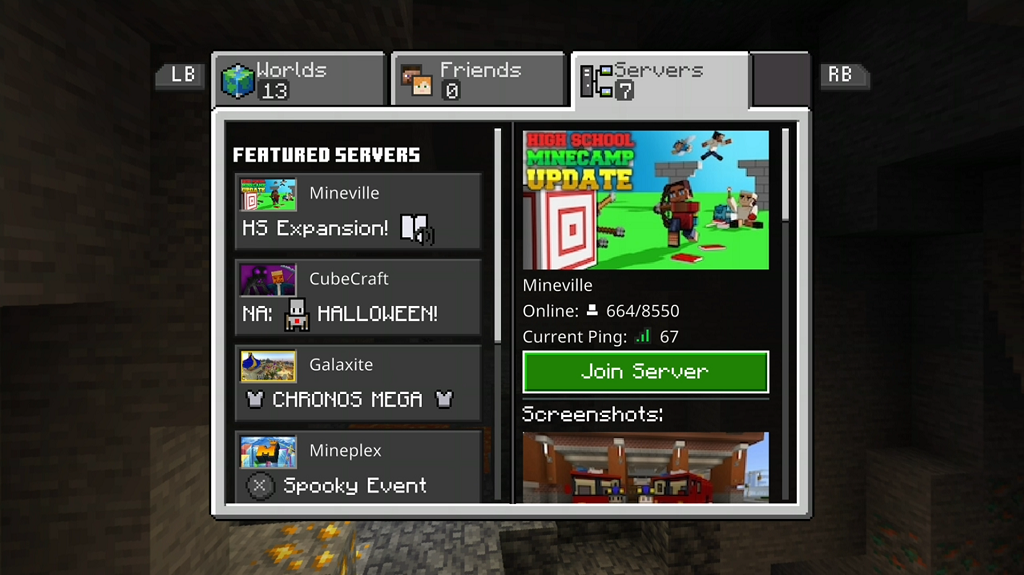
- >
Servere har høyere antall spillere og er ofte tematisert rundt spesifikke aktiviteter, selv om du også kan finne sandkassestil servere som lar deg bygge og utforske akkurat som et vanlig spill.
Feilsøking av Minecraft Multiplayer
Som med ethvert spill som involverer mange tilkoblinger fra forskjellige kilder, vil Minecraft noen ganger støte på feil. Du kan bli startet opp fra en server, miste tilkoblingen eller en rekke andre problemer. Her er noen få trinn du bør ta hvis du støter på noen av disse problemene.
Start datamaskinen/konsollen på nytt
Et av de første trinnene du bør ta er å starte konsollen eller datamaskinen på nytt . Ødelagte data og andre feil kan hindre deg i å koble til venner og oppleve spillet slik det var ment å spilles, men en rask omstart kan fikse de fleste problemer.
Sjekk NAT-typen din < p>NAT-typen din spiller en stor rolle i hvordan du kobler deg til andre spillere. Hvis NAT-typen din er lukket eller moderat, vil du ikke kunne spille med andre mennesker. Du må endre NAT for å åpne, selv om metoden for å gjøre det varierer avhengig av Internett-leverandøren din.
Sjekk personverninnstillingene dine
Hvis du spiller på Xbox, personverninnstillingene dine kan begrense deg fra å spille Minecraft med andre mennesker. Du kan endre disse innstillingene i selve konsollen, eller du kan justere dem på Xbox.com.

